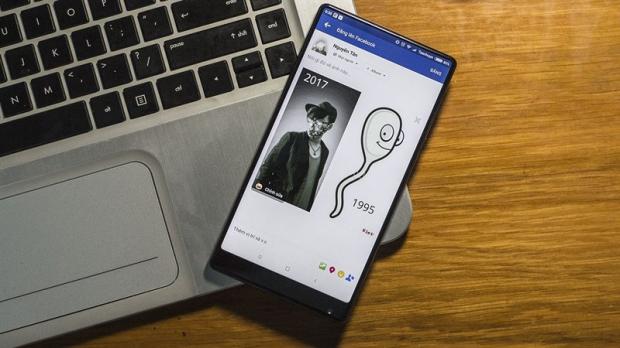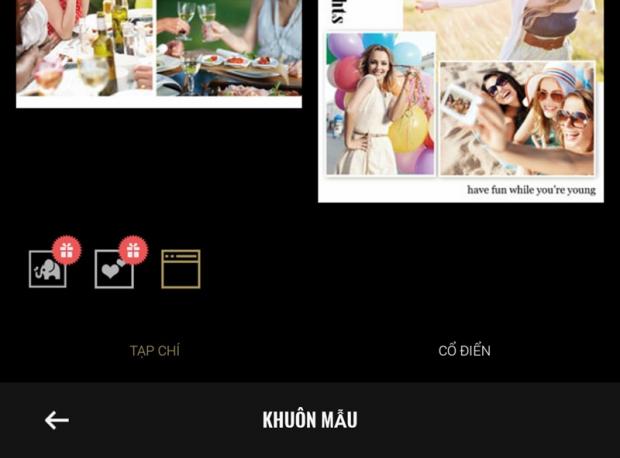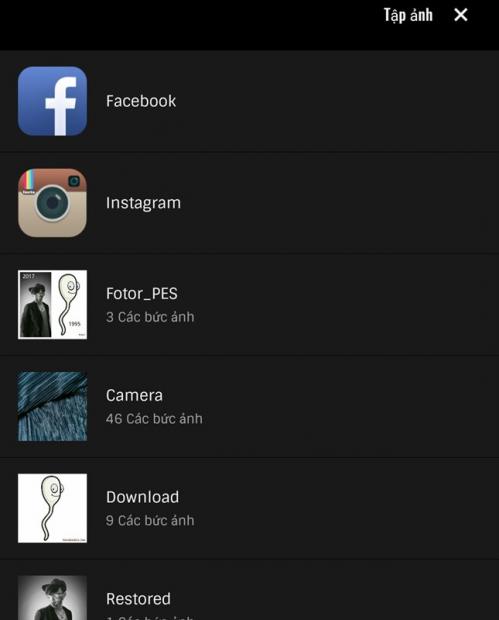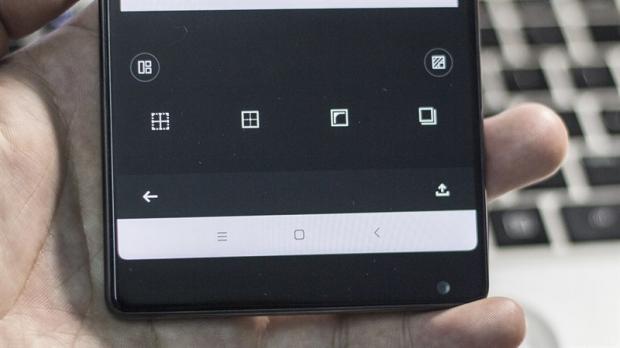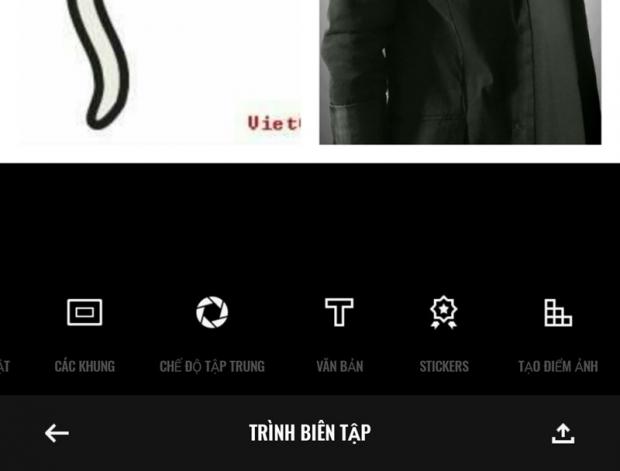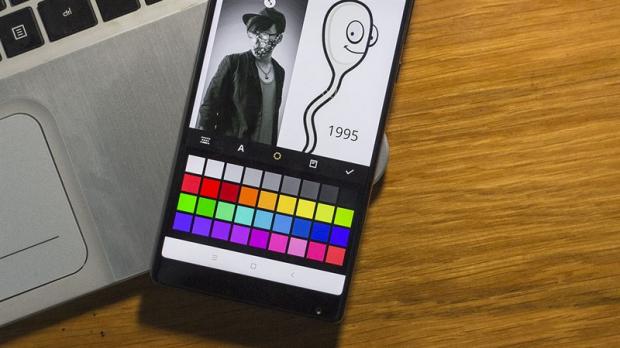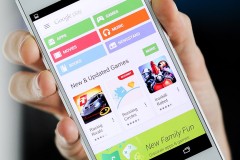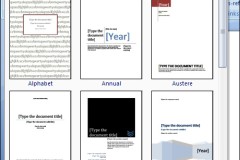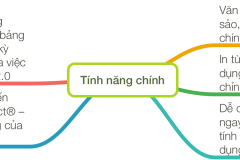Mới hôm qua, Facebook xuất hiện rầm rộ trào lưu Puberty Challenge, nói dễ hiểu là khoe ảnh thời 'dậy thì' cách đây 10 năm hay một mối thời gian nào đó. Tuy nhiên nhiều bạn lại không biết cách ghép 2 tấm hình ấy vào 1, hãy cùng mình đến với cách làm cực kì đơn giản nhé.
Đầu tiên, các bạn tải ứng dụng Fotor Photo Editor này về theo đường link bên dưới.
- Fotor Photo Editor – Filters, Collage and Borders on the App Store (Miễn phí)
- Fotor Photo Editor - Các ứng dụng dành cho Android trên Google Play (Miễn phí)
Mở ứng dụng ấy lên, vào mục Ghép ảnh và kéo xuống để tùy chọn khung hình vừa ý với bạn nhất. Cá nhân mình chọn bên tab Cổ điển cho đơn giản nhất.
Sau đó, ngay góc phải trên cùng sẽ cho phép bạn chèn thêm ảnh vào.
Sau khi chèn được hình ưng ý, các bạn nhìn vào góc phải phía dưới có icon mũi tên, ấn vào để lưu hình hoặc share lên mạng xã hội.
Tiếp tục, phải thêm vào cột mốc thời gian để chứng minh sức mạnh dậy thì thành công đúng không nào. Lần này, quay lại màn hình chính sẽ chọn Trình biên tập thay vì Ghép ảnh. Giống như trên, bạn vẫn add thêm tấm hình vừa ghép khi nãy vào.
Chọn icon T để chèn thêm văn bản. Xong xuôi, ấn vào icon mũi tên để lưu ảnh hoặc up mạng xã hội.
Vậy là bạn đã có một tấm hình để hưởng ứng trào lưu Puberty Challenge cực nhanh chóng rồi.